Navicat Monitor 3 配备了各种卓越的新功能。例如,你现在可以创建跟踪,根据选定的筛选在服务器日志中收集数据。在创建跟踪时,你可以定义准则来筛选 SQL 性能分析工具收集的数据,并设置执行跟踪的计划。在今天的文章中,我们将学习如何创建跟踪并查看其结果。
更多有关记跟踪的信息
跟踪功能是 SQL 性能分析工具的一部分,仅适用于 PostgreSQL。SQL 性能分析工具提供图形化的查询执行详细信息,用于查找低效和慢速的查询。
从跟踪中收集的数据可能会被分析并用于解决性能问题。例如,你可以查看哪些查询正在影响生产环境中的性能。
创建跟踪
你可以在 SQL 性能分析工具、查询分析器和费时查询页面中单击“添加跟踪”![]() 图标或“+ 新建跟踪”创建新跟踪。
图标或“+ 新建跟踪”创建新跟踪。
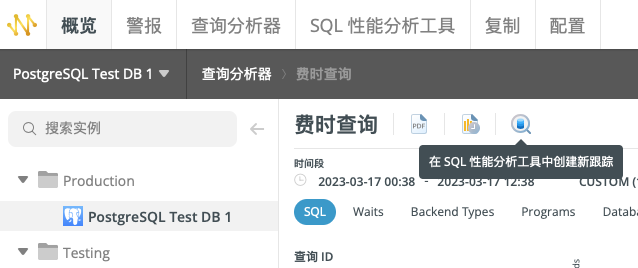
在 SQL 性能分析工具页面中,你要在单击“+ 新建跟踪”按钮之前选择实例:
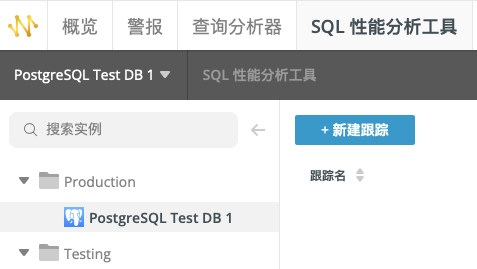
单击“添加跟踪”![]() 图标或“+ 新建跟踪”按钮会打开“新建跟踪”对话框。这里可能会弹出一个提示,要求你授权 Navicat Monitor 从你的实例中获取相关数据。
图标或“+ 新建跟踪”按钮会打开“新建跟踪”对话框。这里可能会弹出一个提示,要求你授权 Navicat Monitor 从你的实例中获取相关数据。
以下是你可以在“新建跟踪”对话框中输入的所有详细信息:
- 跟踪名:跟踪的名称。
- 用户筛选:其查询要包含在跟踪中的用户或角色。留空表示包括来自所有用户或角色的查询。
- 数据库筛选:要跟踪的数据库。留空表示包括对所有数据库的查询。
- 查询筛选:搜索字符串或 QueryID 以筛选跟踪的查询。
- 最大跟踪行数:跟踪的最大行数。当跟踪达到行计数时,SQL 性能分析工具将终止跟踪。
- 计划:执行跟踪的计划详细信息。
- 分享:谁可以看到跟踪。
这是填写了上述一些字段的“新建跟踪”对话框:
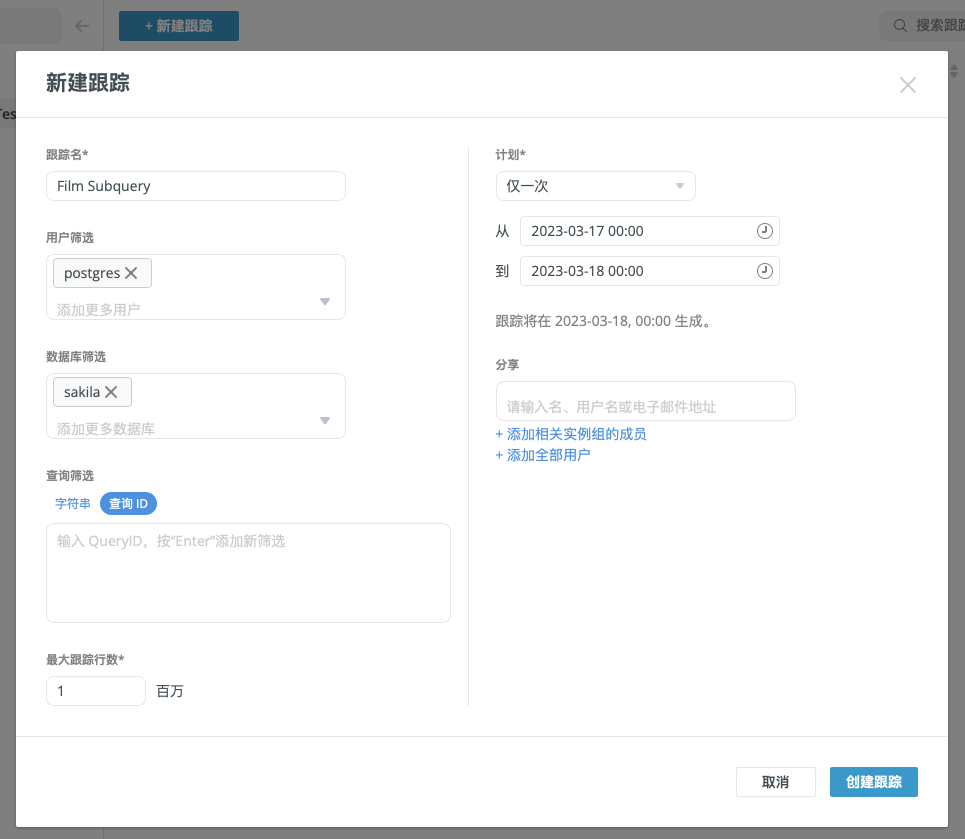
单击“创建跟踪”将根据提供的计划开始跟踪。在第一个时间段过去后,你应该会看到结果。
查看跟踪结果
跟踪为每个查询及其组件的统计信息提供了执行计划的图形表示。以下是针对示例数据库的查询跟踪:
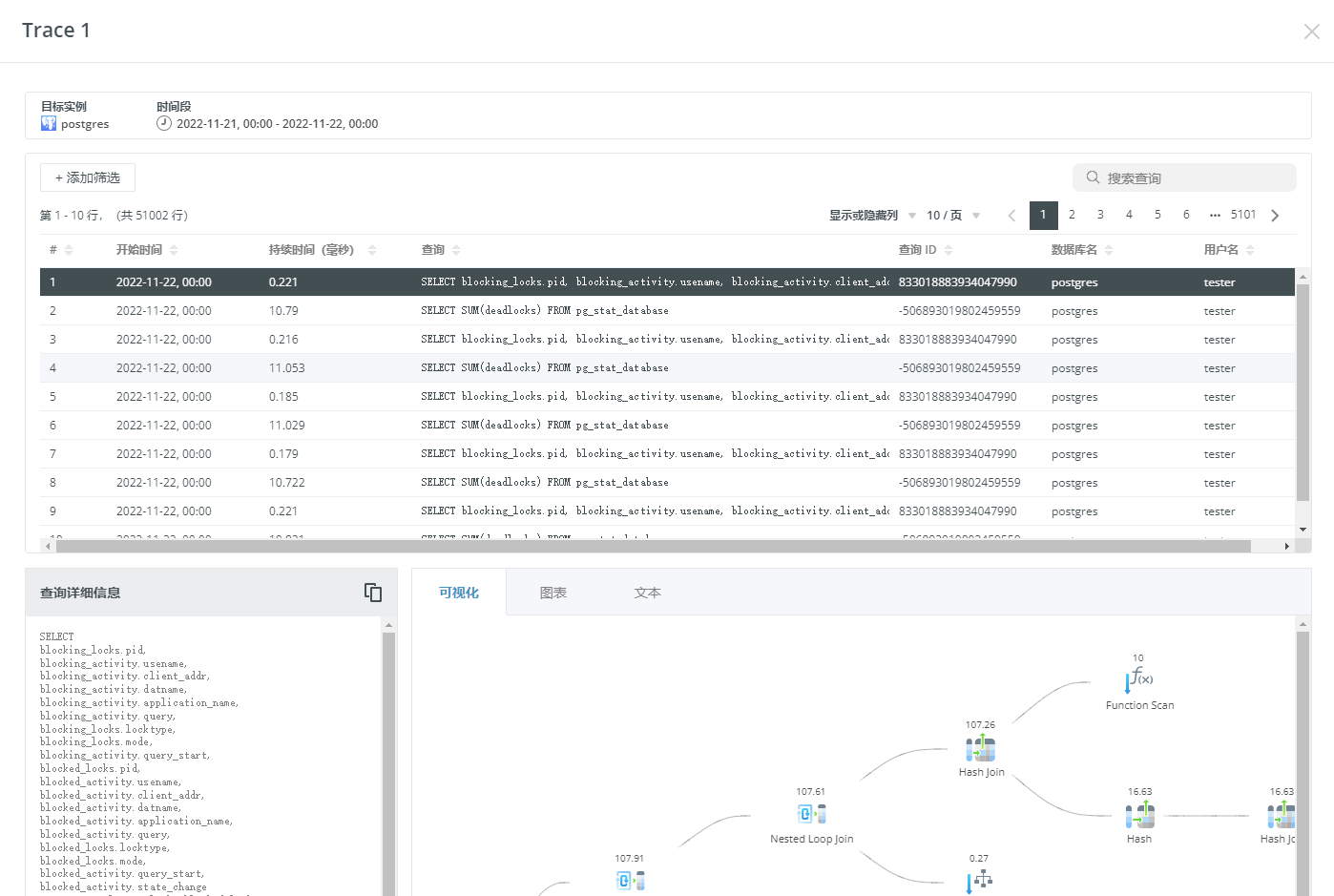
从上面的屏幕截图中可以看出,跟踪结果分为 3 个部分:
- 查询表格:查询表格显示查询的基本信息。选择一个查询以显示其详细信息和计划。
- 查询详细信息:显示查询的完整语句。
- 执行计划:每个查询生成的执行计划可以用三种不同的格式查看:可视化、图表和文本。
关于使用 Navicat Monitor 3 跟踪 PostgreSQL 实例查询的结语
在本文中,我们看到了在 Navicat Monitor 3 中创建跟踪并查看其结果是多么容易。这功能仅适用于 PostgreSQL,跟踪根据选定的筛选在服务器日志中收集数据。我认为你会发现它们对于查找低效和慢速的查询是必不可少的工具。














